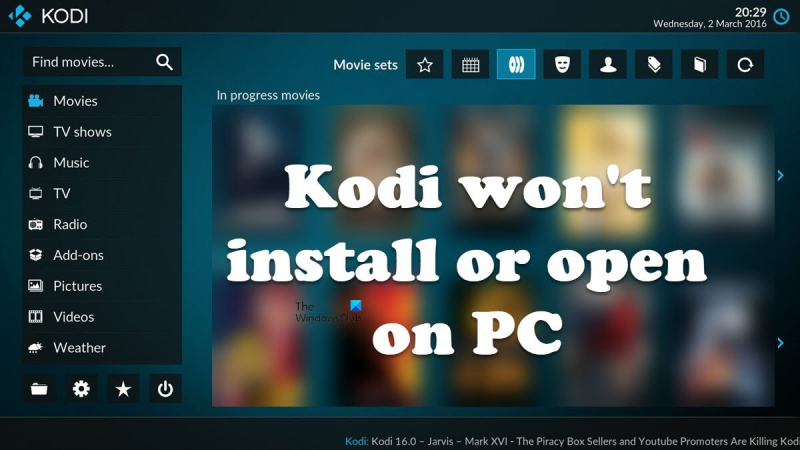Jika anda seorang pakar IT, anda tahu bahawa Kodi tidak akan memasang atau membuka pada PC boleh menyusahkan. Tetapi jangan risau, kami sedia membantu anda. Berikut ialah pembetulan pantas yang akan membolehkan anda bangun dan berjalan dalam masa yang singkat. Mula-mula, pastikan anda memasang versi terkini Kodi. Jika tidak, anda boleh memuat turunnya di sini. Sebaik sahaja anda memasang Kodi, bukanya dan pergi ke menu tetapan. Dalam menu tetapan, pilih 'Tambah.' Tatal ke bawah ke bahagian 'Sumber Tidak Diketahui' dan hidupkan togol untuk 'Benarkan Sumber Tidak Diketahui.' Dengan Sumber Tidak Diketahui didayakan, anda kini boleh memasang sebarang alat tambah Kodi yang anda mahu, termasuk yang membolehkan anda menonton TV secara langsung, filem dan banyak lagi. Jadi begitulah! Pembaikan pantas untuk Kodi tidak akan dipasang atau dibuka pada PC. Kini anda boleh menikmati semua alat tambah Kodi yang anda inginkan tanpa sebarang masalah.
Kodi adalah salah satu pemain media sumber terbuka terbaik. Walau bagaimanapun, sesetengah pengguna Windows mengadu bahawa pemain tidak akan memasang pada komputer mereka, dan sesetengah pengguna mengatakan bahawa walaupun mereka boleh memasang Kodi, ia tidak akan berjalan pada sistem mereka. Dalam artikel ini, kita akan bercakap tentang masalah ini dan melihat apa yang perlu dilakukan jika Kodi tidak akan memasang atau membuka pada PC anda .
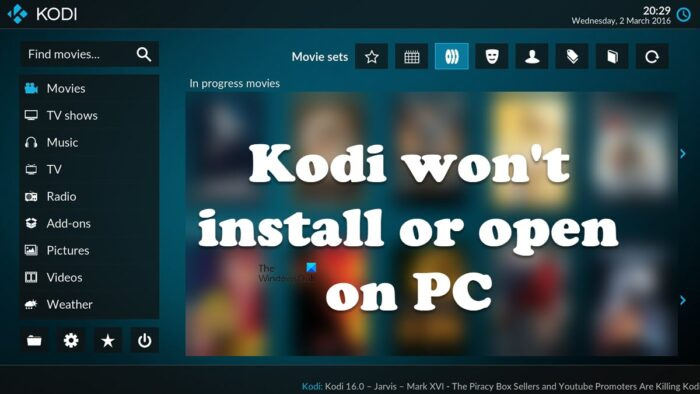
Mengapa Kodi tidak akan membuka Windows?
Berikut ialah sebab mengapa Kodi tidak akan dimulakan pada komputer anda.
- Jika Kodi tidak mempunyai hak pentadbir, terdapat kemungkinan besar ia tidak akan dijalankan pada komputer anda.
- Pastikan anda mempunyai pemandu yang lapuk dan alatan yang diperlukan.
- Sekiranya alat tambah yang dilampirkan pada Kodi rosak, terdapat kemungkinan besar pemain media tidak akan dimulakan pada komputer anda.
- Senario kes terburuk ialah rasuah Kodi. Satu-satunya cara untuk menyelesaikan masalah dalam kes ini ialah memasang semula program.
Sekarang mari kita beralih kepada panduan penyelesaian masalah untuk menyelesaikan masalah.
Betulkan Kodi Tidak Akan Memasang atau Membuka pada PC
Jika Kodi tidak akan memasang atau membuka pada komputer Windows 11/10 anda, cuba penyelesaian berikut.
- Lumpuhkan tembok api buat sementara waktu
- Cuba pasang Kodi dari Microsoft Store.
- Jalankan Kodi atau pemasangnya sebagai pentadbir.
- Kemas kini pemacu grafik anda, DirectX dan Microsoft Visual C++ Redistributable.
- Semak alat tambah
- Pasang semula Kodi
Mari kita mulakan dengan penyelesaian pertama.
1] Lumpuhkan tembok api buat sementara waktu
Jika Kodi tidak akan memasang pada komputer anda, perkara pertama yang perlu anda lakukan ialah melumpuhkan tembok api anda buat sementara waktu. Kadangkala firewall akan menyekat proses pemasangan, kadangkala anda akan melihat gesaan daripada Defender yang meminta pengguna membenarkan aplikasi melalui rangkaian. Jadi, pertama sekali, teruskan dan lumpuhkan Windows Firewall buat sementara waktu. Jika anda mempunyai antivirus pihak ketiga yang dipasang pada komputer anda, lumpuhkan itu juga. Sebaik sahaja anda telah melumpuhkan program keselamatan, pasang aplikasi dan lihat jika masalah berterusan. Walau bagaimanapun, pastikan anda mendayakan tembok api selepas proses pemasangan selesai, kerana ini menyebabkan komputer anda terdedah. Harap ini membantu anda.
2] Cuba pasang Kodi dari Microsoft Store.
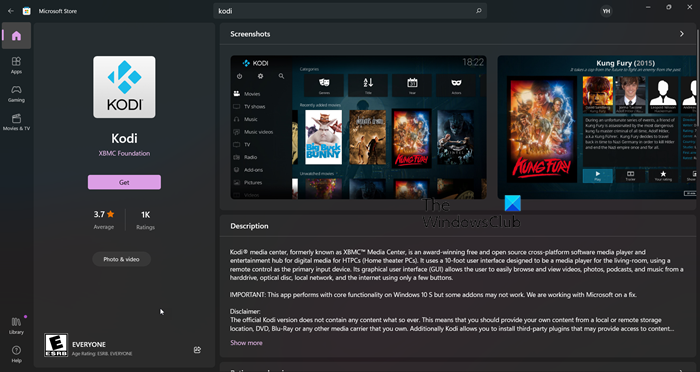
Jika Kodi tidak memasang pada komputer anda, cuba muat turun dan pasang apl daripada Gedung Microsoft. Memandangkan Windows atau Microsoft Store adalah sebahagian daripada PC Windows anda, jika terdapat apl yang tersedia di sana, anda tidak perlu memuat turunnya daripada tapak web rasmi mereka. Memandangkan Kodi tersedia dari MS Store, cuba muat turunnya dari sana, aplikasi akan dipasang secara automatik dan isu anda akan diselesaikan. Untuk melakukan perkara yang sama, pergi ke apps.microsoft.com dan muat turun aplikasi dari sana. Harap Kodi dipasang.
3] Jalankan Kodi atau pemasangnya sebagai pentadbir.
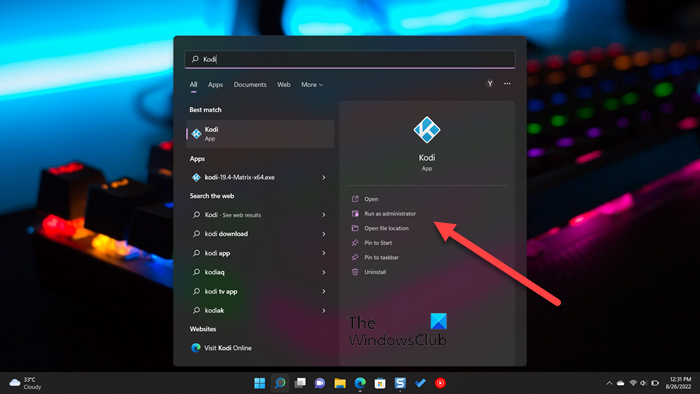
Anda perlu cuba menjalankan Kodi atau pemasangnya sebagai pentadbir. Pertama sekali, mari kita bercakap tentang pemasang, anda boleh dengan mudah klik kanan padanya dan pilih 'Jalankan sebagai pentadbir'. Kemudian pasang apl seperti biasa dan masalah anda akan diselesaikan.
Jika anda telah memasang Kodi tetapi apl tidak akan dilancarkan, cuba buka apl itu sebagai pentadbir. Sekiranya anda tidak menemui jalan pintasnya, cari 'yang' daripada menu mula dan pilih Jalankan sebagai pentadbir.
Anda juga boleh menetapkan sifat aplikasi supaya ia sentiasa dibuka dengan kebenaran yang diperlukan. Ini akan menjimatkan masa anda jika anda menggunakan Kodi dengan kerap. Untuk melakukan perkara yang sama, hanya ikuti langkah yang ditetapkan.
- Pergi ke lokasi di mana anda memasangnya.
- Klik kanan apl Kodi dan pilih Ciri-ciri.
- Pergi ke Keserasian tab
- Tandakan Jalankan program ini sebagai pentadbir.
- klik Mohon > Ok.
Ini memastikan bahawa setiap kali anda melancarkan Kodi, ia dibuka dengan keistimewaan pentadbir. Mudah-mudahan ini akan membuatkan Kodi berjalan pada komputer anda.
4] Kemas kini pemacu grafik anda, DirectX dan Microsoft Visual C++ Redistributable.
Ramai pengguna AMD telah melaporkan bahawa isu itu diselesaikan dengan mengemas kini pemacu GPU mereka. Memandangkan tiada pengumuman rasmi, kami mengesyorkan agar anda mengemas kini pemacu grafik anda, tidak kira dari jenama apa pun. Anda boleh memilih daripada mana-mana kaedah berikut untuk mengemas kini pemacu grafik anda.
- Pasang perisian kemas kini pemacu percuma dan gunakannya untuk mengemas kini pemacu anda
- Pergi ke tapak web pengilang dan muat turun pemacu
- Pasang pemacu dan kemas kini pilihan daripada tetapan Windows.
- Kemas kini pemacu GPU daripada Pengurus Peranti.
Sekarang lancarkan permainan dan lihat jika masalah berterusan. Sekiranya isu itu berterusan, versi terkini DirectX dan Visual C++ Redistributable . Kedua-dua alatan ini diperlukan untuk mencipta persekitaran untuk menjalankan permainan anda.
5] Semak Addons
Terdapat kemungkinan besar add-on rosak dan menyebabkan permainan ranap. Kami perlu mengalihkan semua alat tambah ke lokasi lain buat sementara waktu, dan jika itu berjaya, lumpuhkan semua alat tambah satu demi satu untuk mengetahui yang mana satu rosak. Jadi, pertama sekali, buka Run, masukkan '%APPDATA%Kodiaddons' dan tekan Enter. Tekan Ctrl + A, kemudian tekan Ctrl + C, navigasi ke lokasi yang anda ingin tampal dan tekan Ctrl + V.
6] Pasang semula Kodi
Jika tiada apa-apa yang berfungsi, pilihan terakhir ialah memasang semula aplikasi Kodi. Kami bukan sahaja akan menyahpasang aplikasi, tetapi juga mengalih keluar semua data yang berkaitan dengannya daripada komputer anda. Jadi, pertama sekali, keluarkan kodi, pada salah satu langkah yang anda perlukan untuk menandakan kotak yang dikaitkan dengannya Ya, saya pasti, dan saya memberi kebenaran untuk juga memadam folder profil, berbuat demikian dan selesaikan proses nyahpasang.
Selepas menyahpasang apl, jalankan Pemandu dan pergi ke lokasi seterusnya.
|_+_|Tekan Lihat > Item Tersembunyi. Padam semua kandungan folder. Akhir sekali, pasang Kodi dari Microsoft Store (semak penyelesaian kedua).
Harap ini menyelesaikan masalah untuk anda. Jika anda tidak menyukai pemain media ini, lihat beberapa alternatif Kodi yang lain.
Baca juga: VPN Percuma Terbaik untuk Kodi
Bagaimanakah saya boleh membetulkan Kodi saya pada komputer saya?
Jika Kodi tidak akan memasang atau enggan memulakan pada komputer anda, cuba penyelesaian yang dinyatakan dalam artikel ini untuk menyelesaikan isu tersebut. Anda harus cuba menyelesaikan masalah dari penyelesaian pertama kerana ia akan menjimatkan banyak masa. Semoga masalah anda dapat diselesaikan.
slot kad sim permukaan pro 4
Baca: Sediakan Kawalan Jauh Kodi pada Windows menggunakan peranti Android dan iOS.